デスクトップスタイルInternet Explorerで何らかのエラーが発生する場合、その原因のほとんどが「アドオン」と呼ばれるInternet Explorerの機能を拡張するプログラムにあります。
この場合、「Internet Explorerのリセット」を実行するのも手ですが、デスクトップスタイルInternet Explorerはアドオンを無効にして起動することもできますので、これを起動して問題を切り分けるのも手です。
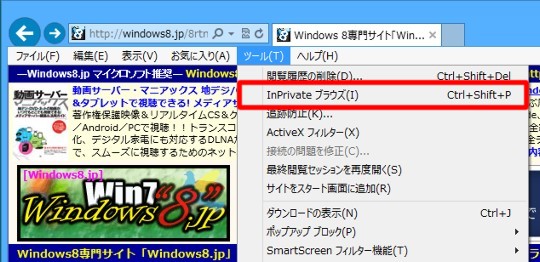
☆デスクトップスタイルInternet Explorerを起動します。メニューバーの「ツール」-「InPrivate ブラウズ」をタップ/クリックします。
この場合、「Internet Explorerのリセット」を実行するのも手ですが、デスクトップスタイルInternet Explorerはアドオンを無効にして起動することもできますので、これを起動して問題を切り分けるのも手です。
○アドオンを無効でデスクトップスタイルInternet Explorerを起動
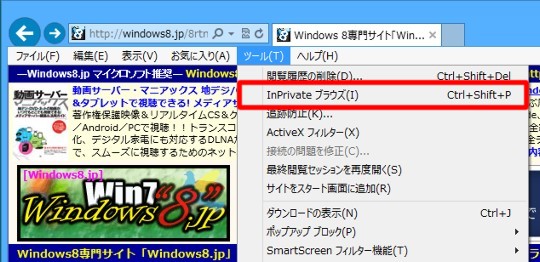
☆デスクトップスタイルInternet Explorerを起動します。メニューバーの「ツール」-「InPrivate ブラウズ」をタップ/クリックします。
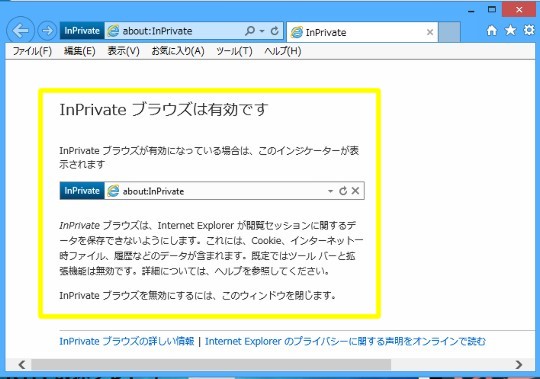
☆アドオンを無効にした状態でデスクトップスタイルInternet Explorerが起動します。アドオンが無効の状態で各種操作を行うことができ、トラブルシュートを行えます。




 Copilotビジネス活用術
Copilotビジネス活用術






![[完全改定版]Windows 10上級リファレンス v2](https://hjsk.jp/00books/110/syouei-win10-jrv2-z.jpg)

